Lost Ark не може підключитися до сервера: 11 виправлень

З моменту свого запуску три роки тому Lost Ark, 2,5D фентезійна MMORPG, продовжує бути хітом серед запеклих геймерів.
Але це не означає, що він поставляється без помилок або проблем. Нещодавно багато користувачів повідомили про неприємне спливаюче вікно з помилкою Lost Ark. Не вдалося підключитися до сервера. Ця помилка здебільшого виникає або через великий трафік під час запуску гри, або через технічні проблеми.
Якщо вам набридла ця помилка, і ви хочете швидко її вирішити, ви звернулися за адресою.
У цій статті розглядаються різні причини та 11 чудових виправлень для вирішення проблеми, через яку Lost Ark не може підключитися до ігрового сервера.
Отже, почнемо без зайвих слів.
Чому я отримую The Lost Ark, не можу підключитися до сервера?
Перш ніж перейти до виправлення, важливо зрозуміти причини проблеми, щоб уникнути її в майбутньому.
Найпоширеніші причини, чому Lost Ark не може підключитися до сервера:
- Файли встановлення гри пошкоджено
У більшості випадків файл гри пошкоджується під час встановлення. В результаті ви зіткнетеся з цією проблемою. Тому все, що вам потрібно зробити, це видалити Lost Ark і встановити його знову. Однак він встановлюється лише з офіційного сайту Lost Ark.
- Проблеми з сервером
Як згадувалося раніше, Lost Ark є однією з найпопулярніших ігор у світі. Таким чином, існує велика ймовірність того, що сервер може бути перевантажений. Як наслідок, ви стикаєтеся з постійними зупинками під час гри на ПК.
- Застарілі графічні драйвери
Lost Ark базується на новітніх технологіях і розширених функціях, тому вимагає оновлених графічних драйверів. Без цього має відображатися повідомлення «The Lost Ark не може підключитися до сервера». Тому завжди слід використовувати оновлені драйвери відеокарти.
- проблеми з Інтернетом
Якщо ваше підключення до Інтернету нестабільне або у вас погане з’єднання Wi-Fi, Lost Ark не зможе встановити безперебійне підключення до сервера. І тому гра не підключиться. Це також може статися, якщо ваше підключення має обмежену пропускну здатність.
- Неправильні налаштування графіки
Гра вимагає певних налаштувань в частині графіки, і тільки після цього вона підключиться до сервера. Тому, якщо у вас виділені відеокарти з неправильними налаштуваннями графіки, гра не підключиться.
- Пошкодження кешу DNS
Пошкоджений кеш DNS – ще одна причина, чому гра не підключається до сервера. У такій ситуації спробуйте змінити налаштування гри.
- Проблеми з комп’ютером
Якщо все, що обговорювалося досі, не має нічого спільного з проблемою Lost Ark Can connect to server, проблема може бути пов’язана з вашим комп’ютером. Через це гра не може підключитися до сервера. Для цього рекомендується вимкнути і знову включити пристрій.
Після обговорення всіх можливих причин давайте розглянемо деякі швидкі способи вирішення проблеми «Втрачений ковчег». Не вдалося підключитися до сервера.
Рішення для вирішення проблем із загубленим ковчегом, які не можуть підключитися до сервера
Ось 11 дивовижних перевірених Загублених ковчегів. Не вдалося підключитися до сервера.
- Переконайтеся, що ви відповідаєте мінімальним системним вимогам
- Переконайтеся, що сервери Lost Ark запущені
- Перевірте підключення до Інтернету
- Уникайте використання проксі або VPN
- Запустіть гру від імені адміністратора
- Перевірка цілісності файлів гри
- Оновлення мережевих і графічних драйверів
- Організація налаштувань брандмауера Windows
- Очистіть кеш DNS
- Перейдіть на DNS-сервер Google
- Ремонт служби EasyAntiCheat
Давайте детально обговоримо кожне з цих виправлень нижче.
1. Переконайтеся, що ви відповідаєте мінімальним системним вимогам
Кредити: Ви можете запустити це
Як згадувалося вище, Lost Ark — це просунута та вимоглива гра. Отже, якщо обладнання вашого комп’ютера не може запустити гру, це спричинить цю помилку.
Перед установкою Lost Ark ви повинні переконатися, що ваша система відповідає всім мінімальним вимогам для гри. Це:
- Операційна система (ОС): Windows 10 (лише 64-розрядна)
- Процесор: Intel i3 або AMD Ryzen 3
- Пам’ять: 8GB RAM
- Відеокарта: NVIDIA GeForce GTX 460 / AMD HD6850
- Сховище: 50 ГБ вільного місця
- DirectX: версія 9.0c
Якщо ви перевірили всі ці вимоги, то проблема не в системі; тому перевірте наступні виправлення.
2. Переконайтеся, що сервери Lost Ark запущені
Якщо ви спробували перезапустити виправлення гри, а Lost Ark не може підключитися до сервера, наступне, що вам слід спробувати, це перевірити, чи запущені сервери Lost Ark. Це можна перевірити за допомогою статусу сервера Lost Ark .
Це повинно допомогти вам заощадити час. Ніби проблема з сервером, наразі нічого не можна зробити. Було б корисно, якщо ви зачекаєте, поки сервер знову запрацює. Таким чином ви не будете витрачати час на спроби різних виправлень.
Примітка. Ви також можете звернутися до офіційного облікового запису Lost Ark у Twitter. Таким чином ви зможете швидко отримувати оновлення про те, чи хтось скаржився на цю проблему, чи є у творців нові поради щодо її вирішення.
За допомогою сторонніх веб-сайтів і додатків ви також можете порівняти поточний і історичний статус гри.
3. Перевірте підключення до Інтернету
Як ми вже згадували вище, нестабільне або погане підключення до Інтернету також може спричинити цю проблему, оскільки неможливо буде підключитися до сервера через погане підключення. І в результаті на вашому екрані з’явиться повідомлення про помилку Lost Ark Cannot connect to server.
Це тому, що гра має оновлену графіку високого рівня, яка потребує стабільного та високошвидкісного Інтернету для належної роботи. Інакше він показуватиме вам постійні збої та помилки.
Для цього ви можете спробувати наступні методи.
Вимкніть і знову ввімкніть маршрутизатор і модем.
Увімкнення та вимкнення маршрутизатора та модему покращить ваше підключення до Інтернету та виправить помилку та інші збої, спричинені поганим підключенням до Інтернету. Для цього виконайте такі дії.
- Від’єднайте кабелі від маршрутизатора та модему.
- Тримайте з’єднання розірваним на кілька секунд.
- Підключіть кабелі назад до маршрутизатора та модему.
- Перезапустіть гру Lost Ark і перевірте, чи вирішено помилку «Не вдається підключитися до сервера».
Якщо ви підключені до Wi-Fi, виконайте такі дії.
- Вимкніть мережу Wi-Fi на ПК.
- Підключіть свій пристрій до:
- Ethernet підключення
- Інтернет провайдер
- Мобільні дані через точку доступу
Завдяки цьому ви зможете встановити стабільне підключення до Інтернету. Виберіть варіант, який вам найкраще підходить. Якщо жоден із наведених вище кроків не усунув проблему, ваше підключення до Інтернету в порядку.
4. Уникайте використання проксі або VPN
Іноді ви можете використовувати проксі-сервер або VPN, щоб приховати свою онлайн-історію під час гри в Lost Ark. Не робіть цього! Це може перешкодити підключенню гри до серверів.
Для деяких ігор може працювати використання проксі-сервера або віртуальної приватної мережі . Але для інших це створює проблеми та помилки, наприклад Lost Ark не може підключитися до сервера. Тому вимкніть проксі або VPN, якщо ви використовуєте їх для запобігання помилкам і збоям.
5. Запустіть гру від імені адміністратора
Важкі ігри, такі як Lost Ark, потребують прав адміністратора для належної роботи під час успішного підключення. Таким чином, якщо ви не запускаєте гру як адміністратор або використовуєте систему як гість, є ймовірність того, що підключення не буде встановлено. Таким чином, гра не працюватиме на вашому пристрої.
Тому завжди запускайте гру від імені адміністратора. Для цього виконайте такі дії.
- Клацніть правою кнопкою миші піктограму Lost Ark у меню.
- Виберіть опцію «Запуск від імені адміністратора».
- Запустіть гру та перевірте, чи виправлено помилку.
6. Перевірте цілісність файлів гри
Через причину цієї помилки ми обговорили пункт пошкоджених файлів. Тому завжди слід перевіряти цілісність файлів гри.
Для цього виконуються наступні дії.
- Запустіть клієнт Steam.
- Перейдіть в розділ «Бібліотека».
- Клацніть правою кнопкою миші гру Lost Ark, коли знайдете її.
- У меню натисніть на пункт «Властивості».
- Відкрийте вкладку «Локальні файли».
- Виберіть опцію «Перевірити цілісність файлів гри».
Після успішного завершення процесу перевірки перезапустіть гру та перевірте наявність помилки.
Якщо помилка все ще існує, то проблема, безумовно, не у файлах гри, і ви можете перевірити інші виправлення.
7. Оновіть мережеві та графічні драйвери
Оновлені мережеві та графічні драйвери є ще однією важливою вимогою для безперебійної гри в Lost Ark. У протилежному випадку це створить для вас проблеми під час встановлення з’єднання, через що гра перестане грати/працювати.
Диспетчер пристроїв відповідає за керування периферійними пристроями, графічними драйверами, внутрішнім обладнанням тощо. Крім того, його також можна використовувати для оновлення графічних драйверів.
Щоб розпочати процес, виконайте наведені нижче дії.
- Відкрийте вікно «Виконати», натиснувши клавіші Windows + R.
- Введіть
devmgmt.mscу вікні пошуку. - Натисніть кнопку OK.
- Виберіть розділ «Адаптери дисплея», щоб розгорнути його у вікні «Диспетчер пристроїв».
- Список усіх виділених і інтегрованих графічних драйверів, встановлених на вашому пристрої.
- Клацніть правою кнопкою миші драйвер, який потрібно оновити.
- У меню виберіть «Оновити драйвер».
- Щоб автоматично шукати доступні оновлення драйверів, ви можете вибрати параметр Автоматичне виявлення драйверів.
Після цього перезавантажте комп’ютер і перевірте помилку в грі, виправлена вона чи ні. Якщо у вашій системі сталася будь-яка інша помилка через оновлення драйвера, ви можете скасувати зміни, відкотив оновлення за допомогою диспетчера пристроїв.
8. Організуйте налаштування брандмауера Windows
Помилка Lost Ark «Неможливо підключитися до сервера» також може бути пов’язана з налаштуваннями Windows Defender і Firewall. У багатьох випадках ці програми безпеки блокують з’єднання та викликають проблеми під час встановлення з’єднання з ігровим сервером.
У цьому випадку рекомендується налаштувати брандмауер і дозволити гру через Windows Defender. Для цього виконуються наступні дії.
- Натисніть клавіші Windows + R, щоб відкрити діалогове вікно «Виконати».
- У полі введіть Панель керування.
- Натисніть кнопку OK.
- Виберіть «Перегляд із маленькими значками», а потім виберіть «Брандмауер Windows Defender».
- Виберіть Дозволити програмі або функції через брандмауер Windows Defender.
- Далі на екрані з’явиться список виключень. Гра «Пошук втраченого ковчега».
Якщо ви не можете знайти гру в цьому списку, вам потрібно буде додати її вручну. Нижче наведено кроки, які слід виконати тут.
- Виберіть опцію «Змінити налаштування».
- Натисніть «Дозволити іншу програму».
- Натисніть кнопку Огляд.
- Перейдіть до папки Lost Ark.
- Натисніть папку, щоб додати її до списку.
- Тепер знайдіть гру в списку.
- Поставте прапорець навпроти Приватної мережі
- Натисніть OK.
Після цього брандмауер не перериватиме підключення сервера до Інтернету та вашої системи. Тому вам слід запустити гру і перевірити наявність помилки.
9. Очистіть кеш DNS
Недійсний або пошкоджений кеш DNS також може спричинити проблеми з підключенням на вашому пристрої. Тому очищення кешу DNS має допомогти вам виправити помилку. Для цього виконуються наступні дії.
- Запустіть командний рядок від імені адміністратора.
- Введіть
ipconfig /flushdnsкоманду в CMD.
Коли ви отримаєте повідомлення «Успішно очищено кеш розпізнавача DNS», запустіть гру та перевірте наявність помилок у грі.
10. Перейдіть на DNS-сервер Google
Можливо, ви зіткнулися з невідповідністю свого DNS-сервера за умовчанням. У цьому випадку має допомогти перехід на надійний загальнодоступний сервер DNS. Більшість користувачів успішно виправили цю проблему, перейшовши на DNS-сервер Google .
Ви можете спробувати те саме, виконавши наведені кроки.
- Відкрийте діалогове вікно «Виконати», натиснувши клавіші Windows + R.
- Виконайте команду
ncpa.cpl, щоб відкрити вікно «Мережеві підключення».
- Клацніть правою кнопкою миші підключення до Інтернету.
- Виберіть параметр «Властивості».
- Виберіть параметр Інтернет-протокол версії 4 (TCP/IPv4).
- Натисніть кнопку Властивості.
- Потім виберіть параметр Використовувати такі адреси DNS-серверів.
- Введіть наступні:
- Бажаний сервер DNS: 8.8.8.8
- Альтернативний DNS-сервер: 8.8.4.4.
- Виберіть параметр Інтернет-протокол версії 6 (TCP/IPV6).
- Натисніть кнопку Властивості.
- Виберіть параметр «Використовувати такі адреси DNS-серверів» і введіть наступне:
- Бажаний сервер DNS: 2001:4860:4860::8888.
- Альтернативний DNS-сервер: 2001:4860:4860::8844
- Натисніть кнопку Застосувати.
- Потім натисніть кнопку OK, щоб перейти до DNS-сервера Google.
Перевірте, чи проблему вирішено. Lost Ark не може підключитися до сервера.
11. Сервіс ремонту EasyAntiCheat
Запуск EasyAntiCheat від імені адміністратора допоміг виправити вищезгадану помилку Lost Ark багатьох користувачів. Якщо ви використовуєте клієнт Steam для гри в Lost Ark, то це вам підійде.
Для цього виконайте такі дії.
- Запустіть клієнт Steam.
- Тут потрібно відкрити гру Lost Ark.
- Клацніть правою кнопкою миші назву гри.
- Натисніть «Налаштування».
- Натисніть Керувати.
- Натисніть Огляд локальних файлів.
- Відкрийте двійкові файли.
- Виберіть опцію Windows64.
- Клацніть правою кнопкою миші папку EasyAntiCheat.
- Виберіть параметр «Запустити виконуваний файл EasyAntiCheat_Setup від імені адміністратора».
- Перевірте, чи вибрано в поточній грі Lost Ark або 580.
- Натисніть «Ремонт».
- Після завершення відновлення перезавантажте комп’ютер.
Таким чином, ми завершили список усіх виправлень. Ви повинні мати змогу виправити помилку принаймні одним із наведених вище виправлень і успішно встановити з’єднання. Після того, як ви спробуєте ці виправлення, ви завжди повинні перезавантажити комп’ютер, перезапустити гру та перевірити, чи помилка зникла.
Якщо так, то вам не потрібно повторювати причину цього. А якщо ні, спробуйте інше виправлення зі списку вище.
Висновок
Ми всі любимо Lost Ark, але проблема Lost Ark «Неможливо підключитися до сервера» іноді псує враження. Однак хвилюватися нема про що. Одне з наведених вище виправлень напевно вам підійде, і ми радимо вам почати з основ. Отже, якщо це працює для вас, вам не потрібно пробувати інші.
Ця поширена проблема може незабаром виникнути знову; тому ви повинні впоратися з цим самостійно.
Часті запитання (FAQ)
Які причини, чому Lost Ark не може підключитися до сервера?
Деякі з найпоширеніших причин Lost Ark «Не вдається підключитися до сервера»: – Пошкоджені файли встановлення – Проблеми з сервером – Застарілі графічні драйвери – Проблеми з Інтернетом – Неправильні налаштування графіки – Пошкодження кешу DNS – Проблема з комп’ютером. Щоб дізнатися більше про них, зверніться до розділів вище.
Які рекомендовані системні вимоги для Lost Ark?
Нижче наведено рекомендовані системні вимоги для Lost Ark: – ОС: Windows 10 (тільки 64-розрядна) – Процесор: Intel i5 або AMD Ryzen 5 – Пам’ять: 16 ГБ оперативної пам’яті – Графіка: NVIDIA GeForce GTX 1050 – Пам’ять: 50 ГБ вільного місця місць – DirectX: версія 11
Як перевірити статус сервера Lost Ark?
Ви можете перевірити статус сервера Lost Ark на його офіційному сайті. Просто перейдіть за посиланням, знайдіть свій регіон, і він повідомить вам статус ігрового сервера у вашому регіоні. Якщо це працює, у вас не повинно виникнути проблем. Якщо це не так, готуйтеся до постійних помилок і збоїв під час гри.
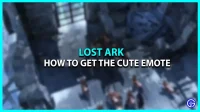


Залишити відповідь